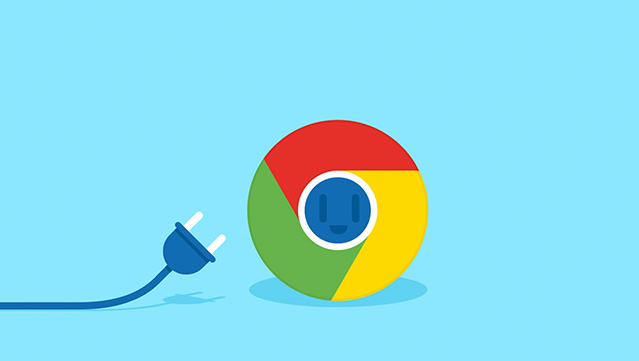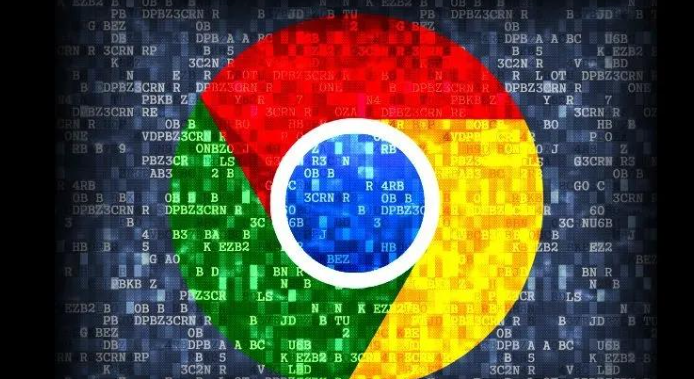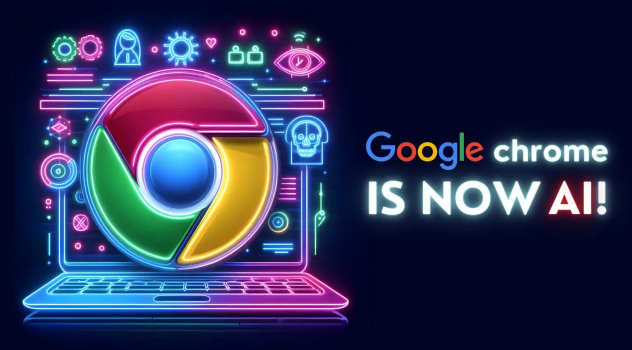谷歌浏览器清理缓存后重新下载安装建议
时间:2025-06-07
来源:谷歌浏览器官网

一、清理缓存前准备
1. 备份重要数据:在清理缓存之前,需要备份浏览器中的重要数据。例如,可以将这些文件复制到电脑上的其他文件夹或者外部存储设备中。对于保存的密码,可以将其导出为CSV文件。在浏览器设置中,找到“自动填充”选项,然后选择“密码”,点击“导出”按钮来保存密码列表。
2. 了解缓存位置(可选):虽然谷歌浏览器有自带的清理缓存功能,但如果你想知道缓存具体存储的位置,在Windows系统中,缓存通常位于“C:\Users\你的用户名\AppData\Local\Google\Chrome\User Data\Default\Cache”目录下;在Mac系统中,缓存一般位于“/Users/你的用户名/Library/Application Support/Google/Chrome/Default/Cache”目录下。不过,一般不建议手动删除缓存文件夹,以免造成浏览器功能异常。
二、清理缓存
1. 通过浏览器设置清理:打开谷歌浏览器,点击右上角的三个竖点图标,选择“设置”。在设置页面中,找到“隐私和安全”部分,点击“清除浏览数据”。在弹出的窗口中,可以选择要清除的数据类型,包括浏览历史记录、下载记录、缓存的图片和文件等。可以选择清除所有时间的数据,也可以根据需要选择特定的时间范围,如过去一小时、过去24小时等。勾选“缓存的图片和文件”选项后,点击“清除数据”按钮,浏览器就会开始清理缓存。
2. 使用快捷键清理(部分情况):在Windows系统中,可以按下Ctrl + Shift + Delete组合键,直接打开清除浏览数据窗口,然后按照上述步骤进行清理。在Mac系统中,可以使用Command + Shift + Delete组合键达到相同效果。
三、重新下载安装
1. 访问官网下载:清理缓存后,访问谷歌官方网站(确保访问的是官方正版网站,避免从非官方渠道下载,以防下载到恶意软件)。在官网首页,找到“下载Chrome”按钮,点击它开始下载浏览器安装程序。根据自己的操作系统(Windows、Mac、Linux等)选择合适的版本下载。
2. 安装过程注意事项:下载完成后,找到下载的安装文件(在Windows系统中,一般在“下载”文件夹;在Mac系统中,可在“下载”文件夹或者浏览器设置的下载位置找到)。双击安装文件启动安装程序。按照安装向导的提示进行操作,如阅读并接受许可协议、选择安装位置等。一般情况下,默认的安装位置就可以满足需求。在安装过程中,如果之前有安装过谷歌浏览器,可能会询问是否保留之前的用户数据(如书签、扩展程序等)。如果之前已经备份了重要数据,并且想要一个全新的浏览器环境,可以选择不保留;如果想要恢复之前的一些设置和数据,可以选择保留。
3. 安装完成后的初始设置:安装完成后,第一次打开浏览器时,会进行一些初始设置。例如,可以选择是否导入其他浏览器的书签和历史记录(如果有备份,也可以手动导入之前备份的数据)。还可以根据自己的喜好设置主页、默认搜索引擎等选项。如果之前有登录过谷歌账号,此时可以选择登录账号,这样可以同步书签、扩展程序、浏览历史等数据(前提是之前有开启同步功能),方便在不同设备上使用谷歌浏览器时保持一致的浏览体验。